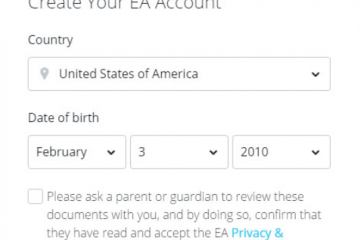Cinema HD este una dintre cele mai populare aplicații de streaming pentru utilizatorii Firestick care doresc acces la filme și emisiuni TV gratuite. Cu toate acestea, nu este disponibil pe Amazon Appstore, așa că va trebui să îl încărcați manual. Vestea bună este că acest proces este simplu și durează doar câteva minute.
Acest ghid vă prezintă fiecare pas pentru a descărca și instala în siguranță Cinema HD pe Firestick. Dar înainte de a începe instalarea, asigurați-vă că Firestick-ul este conectat la internet și conectat la contul dvs. Amazon. Veți avea nevoie și de aplicația Downloader, care vă permite să încărcați fișiere APK direct pe dispozitiv.
Pasul 1: Activați aplicațiile din surse necunoscute
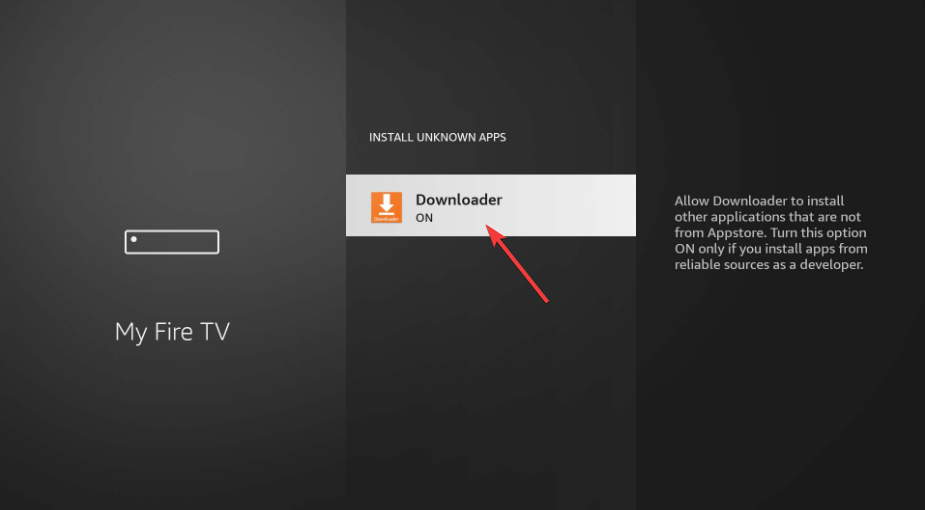
Firestick blochează aplicațiile terță parte în mod prestabilit din motive de securitate. Pentru a permite instalarea Cinema HD, va trebui să activați încărcarea laterală. Din ecranul de pornire Firestick, selectați Setări > My Fire TV > Opțiuni pentru dezvoltatori. Acum, alegeți Instalați aplicații necunoscute și comutați comutatorul de lângă Descărcător pentru a-l porni.
prestick: Aplicația de descărcare pe Firestick-ul tău
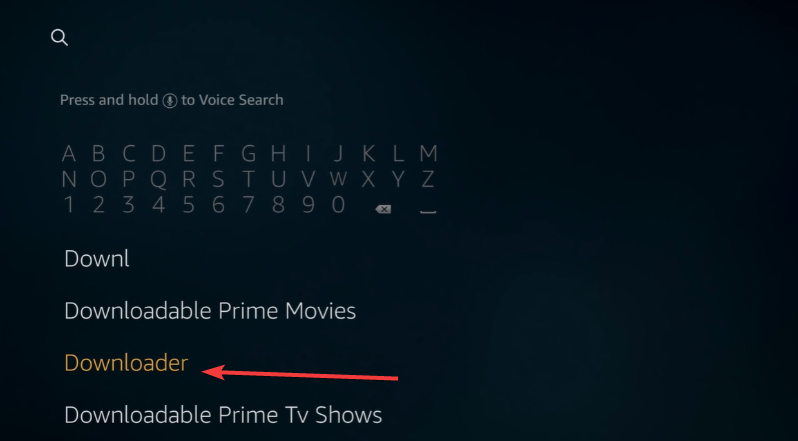
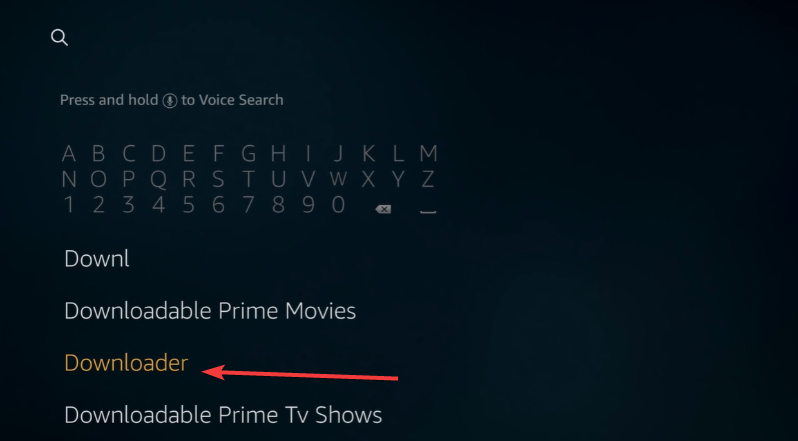
Accesați ecranul de pornire Firestick și selectați Găsiți → Căutați. Apoi, tastați Downloader și alegeți-l din rezultate. În cele din urmă, selectați Obțineți sau Descărcați pentru a instala aplicația. Odată instalată, deschideți aplicația Downloader.
Pasul 3: Descărcați Cinema HD APK utilizând Downloader
În Downloader, accesați fila de pornire și faceți clic pe câmpul URL. Introduceți linkul de descărcare Cinema HD verificat și apăsați Go. Așteptați ca fișierul APK să se descarce complet. Asigurați-vă că linkul provine de la un site de încredere.
<64"width="5"><64"width="964"height="537"src="https://www.digitalcitizen.life/wp-content/uploads/2025/10/enter-download-url-how-to-download-cinema-hd-to-firestick.png">
Odată ce fișierul se termină descărcarea, veți vedea o solicitare de instalare. Faceți clic pe Instalare, apoi așteptați câteva secunde pentru finalizarea instalării. În cele din urmă, alegeți Terminat și ștergeți fișierul APK pentru a economisi spațiu când instalarea este finalizată.
Sfaturi: utilizați numai linkuri APK din surse de încredere. Evitați site-urile cu ferestre pop-up sau redirecționări multiple. Puteți verifica descărcările verificând dimensiunea fișierului sau data înainte de instalare.
Pasul 4: Lansați și utilizați Cinema HD
Pentru a deschide aplicația, accesați Aplicațiile și Canalele dvs. → Vedeți tot și găsiți Cinema HD. Apăsați butonul Meniu de pe telecomandă și selectați Mutare în față pentru a-l adăuga pe ecranul dvs. de pornire.
src=”https://www.digitalcitizen.life/wp-content/uploads/2025/10/cinema-hd-how-download-cinema-hd-on-firestick.png”>
Când deschideți Cinema HD pentru prima dată, acordați permisiunile necesare. De acolo, puteți să răsfoiți filme, emisiuni TV și să accesați cu ușurință setările de redare folosind telecomanda.
Rezolvarea problemelor obișnuite
Eroare de analiză sau aplicația neinstalată: acest lucru se întâmplă de obicei atunci când fișierul APK este învechit sau corupt. Descărcați din nou cea mai recentă versiune și încercați din nou. Cinema HD păstrează memoria tampon: goliți memoria cache din Setări → Aplicații → Gestionați aplicațiile instalate → Cinema HD → Goliți memoria cache. De asemenea, puteți reduce calitatea fluxului sau puteți utiliza legături Real-Debrid pentru viteze mai mari. Nu s-au găsit linkuri: dacă Cinema HD nu afișează linkuri care pot fi redate, deschideți setările aplicației și actualizați furnizorii. De asemenea, puteți șterge datele pentru a reseta aplicația și a încerca din nou.
Sfaturi pentru o performanță mai bună a aplicațiilor Firestick
Goliți memoria cache și datele aplicațiilor în mod regulat. Dezinstalați aplicațiile neutilizate pentru a elibera spațiu de stocare. Reporniți Firestick-ul săptămânal. Utilizați o rețea Wi-Fi de 5 GHz pentru o redare mai fluidă. Pentru o experiență mai fluidă, conectați-vă contul Real-Debrid sau Trakt din setările aplicației Verificați manual actualizările Cinema HD. Când o nouă versiune devine disponibilă, descărcați și instalați-o folosind Downloader urmând aceiași pași de mai sus.
Întrebări frecvente
Cinema HD poate fi folosit gratuit? Da. Cinema HD este gratuit, deși include reclame. Actualizările opționale precum Real-Debrid îmbunătățesc calitatea streamingului.
Am nevoie de un VPN? Un VPN nu este obligatoriu, dar poate îmbunătăți confidențialitatea și poate ocoli restricțiile bazate pe regiune pentru unele fluxuri.
Pot instala Cinema HD pe modelele Fire TV mai vechi? Da. Se aplică aceiași pași, deși Firestick-urile mai vechi pot funcționa mai lent sau necesită mai multă gestionare a spațiului de stocare.
Cum elimin Cinema HD? Accesați Setări → Aplicații → Gestionați aplicațiile instalate → Cinema HD → Dezinstalați pentru a șterge complet aplicația.
Rezumat
Activează Sursele necunoscute pe Firestick. Instalați aplicația Downloader. Utilizați Downloader pentru a descărca APK-ul Cinema HD. Instalați aplicația și ștergeți APK-ul pentru a economisi spațiu. Lansați Cinema HD și bucurați-vă de streaming.
Concluzie
Instalarea Cinema HD pe Firestick este rapidă, sigură și simplă atunci când urmați pașii corecti. Activând surse necunoscute, utilizând aplicația Downloader și alegând surse APK de încredere, puteți începe transmiterea în flux a filmelor și emisiunilor preferate în câteva minute.
Păstrați aplicația actualizată, ștergeți cache-ul în mod regulat și mențineți suficient spațiu de stocare pentru o redare fluidă. Pentru confidențialitate și acces la regiune, luați în considerare asocierea Firestick-ului dvs. cu un VPN de încredere. Odată configurat, Cinema HD vă transformă Fire TV într-o experiență home theater completă-simplă, rapidă și convenabilă.